Về Viện Di Động
- Hệ thống:
15 cửa hàng - Tổng đài: 1800.6729 (miễn phí)
(Giờ làm việc: 08h00 - 21h00) -
Giới thiệu
Viện Di Động -
Đăng nhập
- Tin công nghệ
- Đặt lịch ngay
Sau một thời gian dài sử dụng, nhiều người dùng iPhone X gặp phải tình trạng cảm ứng không còn nhạy, thậm chí tự động nhảy loạn dù không chạm vào màn hình. Vậy nguyên nhân của lỗi này là gì? Bài viết sau Viện Di Động sẽ giúp bạn hiểu rõ hơn về hiện tượng này và gợi ý cách xử lý hiệu quả, nhanh chóng ngay khi gặp sự cố.
Tình trạng loạn cảm ứng trên iPhone X có thể xuất phát từ nhiều yếu tố khác nhau. Dưới đây là một số nguyên nhân phổ biến mà bạn nên chú ý:
Dưới đây là một số biểu hiện cho thấy iPhone X của bạn đang gặp phải lỗi cảm ứng:
– Màn hình không phản hồi: Khi bạn chạm vào màn hình, thiết bị không có bất kỳ phản hồi nào, khiến việc sử dụng trở nên khó khăn.
– Cảm ứng bị giật, lag: Màn hình có thể phản hồi chậm, hoặc có hiện tượng giật lag khi bạn thực hiện thao tác, làm giảm trải nghiệm người dùng.
– Vùng cảm ứng không hoạt động: Một hoặc nhiều khu vực trên màn hình không nhận diện được cảm ứng, khiến bạn không thể sử dụng một số chức năng hoặc ứng dụng.
– Màn hình tự hoạt động: Màn hình có thể tự động mở ứng dụng, cuộn trang hoặc thực hiện các thao tác mà bạn không hề chạm vào. Đây là dấu hiệu cho thấy cảm ứng đang gặp vấn đề nghiêm trọng.
– Hiện tượng “ghost touch”: Thiết bị tự động thực hiện các thao tác mà bạn không thực hiện, như nhấn nút hay kéo màn hình mà không có sự can thiệp từ bạn.
Những biểu hiện này có thể là dấu hiệu cho thấy iPhone X của bạn đang gặp phải lỗi cảm ứng, và bạn nên xem xét các biện pháp khắc phục hoặc đưa thiết bị đến trung tâm sửa chữa.
Khi chiếc iPhone X của bạn không may gặp phải tình trạng loạn cảm ứng, đừng vội lo lắng. Bạn hoàn toàn có thể thử nghiệm một số giải pháp đơn giản ngay tại nhà để khắc phục vấn đề này một cách hiệu quả. Dưới đây là những hướng dẫn chi tiết bạn có thể tham khảo:
Đây luôn là bước xử lý đầu tiên và cơ bản nhất khi điện thoại gặp bất kỳ trục trặc nào, bao gồm cả lỗi loạn cảm ứng. Việc khởi động lại có thể giúp làm mới hệ thống, loại bỏ các xung đột phần mềm tạm thời hoặc giải nhiệt cho thiết bị nếu máy đang hoạt động quá mức.
Lưu ý rằng thao tác khởi động lại có thể khác nhau tùy theo dòng iPhone. Tuy nhiên, trong trường hợp màn hình cảm ứng không phản hồi, việc sử dụng các phím cứng vật lý để khởi động lại máy sẽ là ưu tiên hàng đầu.
Bụi bẩn, mồ hôi hoặc các vết bẩn bám trên màn hình sau một thời gian dài sử dụng mà không được làm sạch cũng có thể gây ra hiện tượng loạn cảm ứng. Vì vậy, hãy thử vệ sinh màn hình iPhone X một cách cẩn thận.
Trước khi tiến hành, hãy đảm bảo bạn đã ngắt kết nối mọi cáp và tắt nguồn điện thoại. Sử dụng một miếng vải mềm, hơi ẩm (có thể dùng nước ấm hoặc dung dịch vệ sinh màn hình chuyên dụng với nồng độ cồn loãng) để nhẹ nhàng lau toàn bộ bề mặt màn hình. Cuối cùng, hãy kiểm tra xem tình trạng loạn cảm ứng đã được cải thiện hay chưa.
Trong một số trường hợp, chính lớp kính cường lực dán trên màn hình lại là nguyên nhân gây ra lỗi loạn cảm ứng. Nếu lớp kính này quá dày, kém chất lượng hoặc bị nứt vỡ, nó có thể cản trở khả năng nhận diện thao tác cảm ứng của màn hình. Hãy thử tháo bỏ lớp kính cường lực một cách cẩn thận, tránh làm trầy xước màn hình, và kiểm tra lại.
Tương tự như kính cường lực, một chiếc ốp lưng không vừa vặn, quá chật hoặc đã cũ cũng có thể gây áp lực lên màn hình, dẫn đến tình trạng loạn cảm ứng. Hãy thử tháo ốp lưng ra và quan sát xem lỗi này còn xuất hiện hay không. Về lâu dài, bạn nên lựa chọn những loại ốp lưng có kích thước phù hợp với thiết bị để tránh gặp phải vấn đề tương tự.
Nếu chiếc iPhone X của bạn không may bị rơi vào nước, việc hong khô máy đúng cách là vô cùng quan trọng để ngăn ngừa các hư hỏng phần cứng, bao gồm cả lỗi loạn cảm ứng. Trước khi tiến hành, hãy tháo rời tất cả các phụ kiện như ốp lưng, khe SIM,…
Đầu tiên, dùng khăn mềm thấm khô toàn bộ bề mặt ngoài của điện thoại. Bạn có thể sử dụng máy sấy tóc ở chế độ gió mát, để ở khoảng cách an toàn để hong khô nhẹ nhàng. Sau đó, đặt điện thoại lên một chiếc khăn khô và để máy khô tự nhiên trong khoảng 48 giờ.
Khi pin iPhone xuống quá thấp (dưới 10%), điện áp cung cấp cho các bộ phận, bao gồm cả IC cảm ứng, có thể bị giảm sút, dẫn đến hoạt động không ổn định của màn hình cảm ứng. Trong trường hợp này, hãy nhanh chóng kết nối điện thoại với bộ sạc và kiểm tra xem lỗi cảm ứng có được khắc phục sau khi pin được sạc đầy hay không.
Nếu bạn nhận thấy pin sạc chậm hoặc không vào điện, vấn đề có thể nằm ở bộ sạc bạn đang sử dụng. Một bộ sạc kém chất lượng hoặc không tương thích có thể gây ra những ảnh hưởng không tốt đến hoạt động của điện thoại, bao gồm cả lỗi cảm ứng. Hãy thử đổi sang một bộ sạc chính hãng hoặc từ một thương hiệu uy tín khác và sạc đầy pin cho iPhone X. Sau khi sạc xong, hãy kiểm tra lại màn hình cảm ứng.
Nguồn điện không ổn định hoặc không phù hợp với yêu cầu của iPhone cũng có thể tác động tiêu cực đến quá trình sạc pin và thậm chí gây ra các vấn đề về cảm ứng màn hình. Hãy chắc chắn rằng bạn đang sử dụng nguồn điện tương thích và ổn định để sạc thiết bị.
Để an tâm hơn, bạn có thể trang bị thêm một sạc dự phòng chất lượng cho chiếc iPhone của mình. Tuy nhiên, hãy lưu ý lựa chọn sạc dự phòng có công suất phù hợp với dòng máy bạn đang sử dụng.
Đôi khi, lỗi loạn cảm ứng có thể xuất phát từ các lỗi phần mềm trong phiên bản hệ điều hành hiện tại, đặc biệt là các phiên bản beta. Nếu iPhone X của bạn đang gặp phải tình trạng này, hãy kiểm tra phiên bản iOS đang chạy. Nếu có bản cập nhật mới, hãy tiến hành cập nhật theo các bước sau:
Sau khi quá trình cập nhật hoàn tất, hãy kiểm tra lại xem lỗi cảm ứng còn tái diễn hay không.
Nếu các biện pháp trên không mang lại hiệu quả, việc khôi phục cài đặt gốc có thể là một giải pháp mạnh mẽ hơn để giải quyết các vấn đề phần mềm phức tạp gây ra lỗi loạn cảm ứng. Tuy nhiên, cần lưu ý rằng thao tác này sẽ xóa toàn bộ dữ liệu và cài đặt trên điện thoại. Do đó, hãy đảm bảo bạn đã sao lưu dữ liệu quan trọng lên iCloud hoặc các phương tiện lưu trữ khác trước khi thực hiện. Các bước tiến hành như sau:
Hệ thống sẽ mất một khoảng thời gian để hoàn tất quá trình khôi phục cài đặt gốc. Sau khi máy khởi động lại, hãy kiểm tra xem lỗi cảm ứng đã được giải quyết chưa.
Việc đưa iPhone về chế độ Recovery Mode và tiến hành khôi phục có thể giúp loại bỏ các ứng dụng không cần thiết hoặc các cấu hình gây xung đột, từ đó khắc phục lỗi loạn cảm ứng. Tương tự như khôi phục cài đặt gốc, bạn nên sao lưu dữ liệu trước khi thực hiện. Các bước đưa iPhone X vào Recovery Mode như sau:
Tiếp tục giữ nút Nguồn cho đến khi màn hình Recovery Mode xuất hiện (biểu tượng cáp kết nối với logo iTunes). Sau khi quá trình khôi phục hoàn tất trên máy tính, hãy kiểm tra lại tình trạng cảm ứng.
DFU Mode (Device Firmware Update) là một chế độ sâu hơn Recovery Mode, cho phép can thiệp vào firmware của thiết bị. Đây có thể là một giải pháp hữu ích cho các lỗi cảm ứng phức tạp hơn. Các bước thực hiện như sau:
Sau khi quá trình Restore hoàn tất, hãy kiểm tra lại màn hình cảm ứng.
Trong trường hợp bạn đã thử tất cả các phương pháp trên mà tình trạng loạn cảm ứng vẫn không được khắc phục, có lẽ vấn đề nằm ở phần cứng của thiết bị. Lúc này, việc mang chiếc iPhone X của bạn đến một trung tâm sửa chữa uy tín như Viện Di Động là giải pháp tốt nhất. Tại đây, các kỹ thuật viên có kinh nghiệm sẽ tiến hành kiểm tra chuyên sâu, xác định chính xác nguyên nhân gây lỗi và đưa ra phương án sửa chữa tối ưu nhất. Hãy cân nhắc lựa chọn một địa chỉ sửa chữa đáng tin cậy để đảm bảo chất lượng dịch vụ và sự an toàn cho thiết bị của bạn.
Nếu bạn đang tìm kiếm một địa chỉ, chính hãng và chất lượng, bạn không nên bỏ qua Viện Di Động. Đây là hệ thống sửa chữa điện thoại iPhone hàng đầu hiện nay, với kinh nghiệm hơn 12 năm trong lĩnh vực này. Viện Di Động có thể xử lý mọi lỗi màn hình iPhone Xs Max, kể cả khi iPhone Xs Max bị loạn cảm ứng.
Tại Viện Di Động, hệ thống sẽ luôn đảm bảo các tiêu chí cần thiết khi thay màn hình iPhone X cho khách hàng:
– Giá cả hợp lý, cạnh tranh với thị trường, không phát sinh chi phí phụ.
– Thời gian sửa chữa nhanh chóng, lấy máy ngay trong ngày, không để khách hàng chờ đợi lâu.
– Báo cáo tình trạng máy trước và sau khi sửa chữa, minh bạch và rõ ràng.
– Bảo hành dài hạn, hoàn tiền 100% nếu không thể sửa chữa hoặc không có linh kiện thay thế sau nhiều lần phát sinh.
– Sử dụng linh kiện chính hãng, có nguồn gốc xuất xứ rõ ràng, tương thích với dòng iPhone X.
– Có đội ngũ kỹ thuật viên chuyên nghiệp, được đào tạo bài bản về công nghệ Apple, có kỹ năng cao trong việc thay màn hình cũng như khắc phục các lỗi phần mềm.
– Trang bị đầy đủ các thiết bị máy móc hiện đại, tiên tiến, giúp kỹ thuật viên thực hiện công việc an toàn, hiệu quả và chính xác.
– Cam kết không tráo đổi linh kiện hay bộ phận iPhone, cho phép khách hàng theo dõi quá trình sửa chữa từ đầu đến cuối.
– Nhân viên tư vấn nhiệt tình, tận tâm, giải đáp mọi thắc mắc của khách hàng về dịch vụ thay màn hình.
Dưới đây là một số lời khuyên hữu ích được thiết kế riêng để bảo vệ chiếc iPhone X của bạn:
Hãy ghi nhớ và áp dụng ngay những mẹo đơn giản nhưng hiệu quả này để bảo vệ tốt nhất cho màn hình iPhone X của bạn, giúp bạn tận hưởng trọn vẹn những trải nghiệm tuyệt vời mà chiếc điện thoại này mang lại. Nếu bạn gặp bất kỳ vấn đề nào liên quan đến iPhone, đừng ngần ngại tìm đến sự hỗ trợ chuyên nghiệp tại Viện Di Động để được tư vấn và khắc phục kịp thời.
Lỗi cảm ứng trên iPhone X có thể do nhiều nguyên nhân khác nhau, từ phần mềm đến phần cứng. Việc nắm rõ các triệu chứng, nguyên nhân và biện pháp khắc phục sẽ giúp bạn duy trì trải nghiệm sử dụng tốt nhất. Nếu bạn có kinh nghiệm hoặc câu hỏi liên quan, hãy chia sẻ để cùng nhau tìm ra giải pháp hiệu quả!
Viện Di Động hệ thống Mua bán – Thu cũ đổi mới – Sửa chữa Điện thoại – Tablet – Laptop – Macbook uy tín cam kết luôn mang đến các dịch vụ với chất lượng hàng đầu đến quý khách hàng. Liên hệ với tổng đài 1800.6729 (miễn phí), Website hoặc fanpage Viện Di Động để hỗ trợ kỹ thuật, tư vấn dịch vụ chi tiết, giúp đạt kết quả chất lượng như ban đầu và sử dụng hiệu quả.
iPhone X, dòng sản phẩm đình đám của Apple, được biết đến với màn hình vô cùng ấn tượng và đẳng cấp. Tuy nhiên, thật đáng tiếc khi một số người dùng, đặc biệt là các iFan, đã phải đối mặt với vấn đề iPhone X bị lỗi màn hình xanh, gây ra sự cản trở đáng kể trong quá trình sử dụng điện thoại của họ.
Có hai nguyên nhân chính làm iPhone X bị lỗi màn hình xanh:
– Lý do 1: Màn hình iPhone X bị ám xanh. Trong trường hợp này, màu sắc trên màn hình không đúng chuẩn nhưng vẫn có thể nhận biết được nội dung hiển thị.
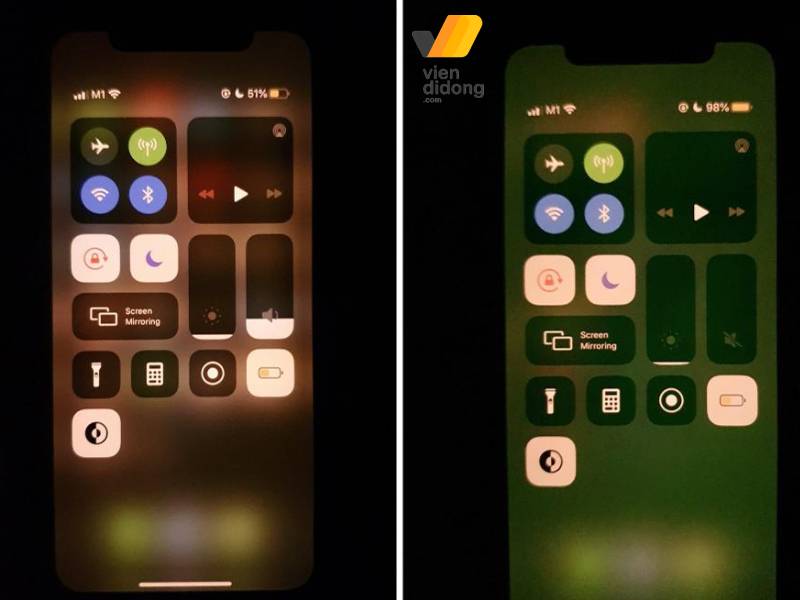
Màn hình iPhone X ám xanh
– Lý do 2: Toàn bộ màn hình iPhone X hiển thị màu xanh, thường kèm theo tình trạng mất nét và gián đoạn. Ở trường hợp này, người dùng gần như không thể nhìn thấy bất kỳ nội dung hoặc hình ảnh nào trên thiết bị.

Màn hình iPhone X hiện màu xanh
Nguyên nhân gây ra iPhone X bị lỗi màn hình xanh thường không phải là do phần mềm mà là do các vấn đề phần cứng. Điều này có thể xuất phát từ tuổi đời của thiết bị, tiếp xúc nước trong thời gian dài, hoặc va đập mạnh mẽ gây hỏng hóc cho màn hình và các linh kiện liên quan.
Ngoài ra, việc sử dụng màn hình không chất lượng hoặc cài đặt sai các bộ lọc màu cũng có thể gây ra sự cố tương tự. Tuy nhiên, trường hợp này không phổ biến như trường hợp phần cứng gặp vấn đề.
Khi iPhone X bị lỗi màn hình xanh, có thể bạn sẽ cần phải dành một khoản chi phí để đưa máy đến một trung tâm sửa chữa iPhone chuyên nghiệp. Dưới đây là một số giải pháp mà bạn có thể áp dụng trong tình huống này:
Nếu iPhone X gặp phải lỗi màn hình xanh ám, bạn có thể thử một cách may mắn bằng cách đi vào phần Cài đặt => Cài đặt chung => Trợ năng. Ở đây, bạn chọn Thích nghi màn hình => Bộ lọc màu và kích hoạt tính năng này.
Bạn có thể chọn một bộ lọc màu phù hợp hoặc điều chỉnh Cường độ và Sắc độ dưới đây để iPhone X hiển thị màu sắc đúng như mong muốn.
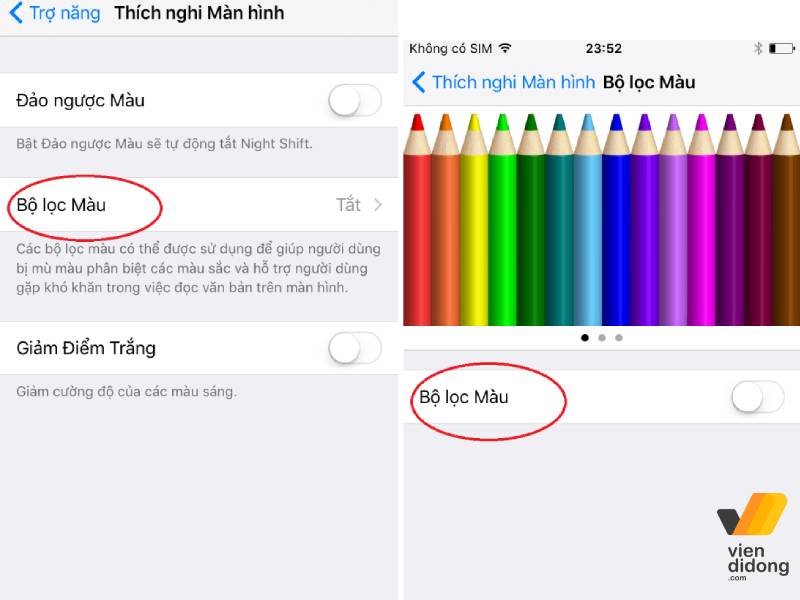
Thiết lập lại bộ lọc màu
Các phương pháp trên chỉ có hiệu quả khi màn hình của iPhone X gặp vấn đề ám xanh do cài đặt liên quan đến tông màu. Trong trường hợp sự cố là do phần cứng, các biện pháp này sẽ không có tác dụng. Điều này đồng nghĩa bạn sẽ cần phải thay thế bộ phận bị hỏng mới có thể giải quyết triệt để vấn đề.
Thường thì khi iPhone X bị lỗi màn hình xanh, bạn sẽ cần phải điều chỉnh cáp kết nối màn hình của iPhone X. Trong trường hợp nghiêm trọng, việc thay thế toàn bộ màn hình có thể là lựa chọn, tuy nhiên điều này sẽ đi kèm với chi phí cao hơn. Sau khi kiểm tra toàn diện thiết bị, kỹ thuật viên sẽ xác định và tư vấn cho bạn giải pháp phù hợp để khắc phục vấn đề.
Trung tâm sửa chữa Viện Di Động là địa chỉ tin cậy cho những ai đang gặp phải vấn đề iPhone X bị lỗi màn hình xanh. Với đội ngũ kỹ thuật viên giàu kinh nghiệm và chuyên môn cao, Viện Di Động cam kết mang đến các giải pháp hiệu quả nhất để khắc phục sự cố này.

Thay màn hình iPhone X bị lỗi màn hình xanh
Tại Viện Di Động, chúng tôi không chỉ tập trung vào việc sửa chữa màn hình xanh của iPhone X mà còn đảm bảo kiểm tra toàn diện thiết bị để xác định nguyên nhân chính xác của vấn đề. Qua đó, Viện sẽ đề xuất các phương án khắc phục phù hợp, bao gồm việc điều chỉnh cài đặt, thay thế màn hình iPhone hoặc sửa chữa phần cứng nếu cần thiết. Đảm bảo sự hài lòng và an tâm cho khách hàng là ưu tiên hàng đầu của tại Viện Di Động.
Trên đây là các thông tin quan trọng mà bạn cần tìm hiểu về vấn đề iPhone X bị lỗi màn hình xanh. Chúng tôi hy vọng rằng những thông tin này sẽ mang lại giá trị và hữu ích cho bạn. Nếu bạn vẫn không khắc phục được, hãy mang iPhone X đến Viện Di Động để được kiểm tra và sửa chữa kịp thời!
Viện Di Động – Hệ thống chuyên sửa chữa điện thoại, Laptop, máy tính bảng, tai nghe,… tại các chi nhánh có uy tín và chuyên nghiệp tại Tp.HCM, Hà Nội, Đà Nẵng, Bình Dương, Tiền Giang, Kiên Giang và Cần Thơ.
Để biết thêm thông tin về các dịch vụ, vui lòng liên hệ TỔNG ĐÀI 1800.6729 (miễn phí) hoặc gửi tin nhắn đến FANPAGE VIỆN DI ĐỘNG để được hỗ trợ tư vấn, xử lý kỹ thuật và đặt lịch sửa chữa nhanh chóng và minh bạch.
Điều thú vị khi sử dụng iPhone là bạn có thể cập nhật iOS mới nhất để trải nghiệm những tính năng mới và độc đáo. Tuy nhiên, không phải bản cập nhật nào cũng phù hợp với tất cả các dòng iPhone và iOS 16 cũng không phải ngoại lệ. Vậy iPhone X có nên lên iOS 16 không? Hãy cùng Viện Di Động khám phá những dòng iPhone được hỗ trợ iOS 16 và những ưu nhược điểm của việc cập nhật iOS 16 trên iPhone X qua bài viết dưới đây.
Nội dung bài viết
Nếu bạn đang sử dụng iPhone X, bạn có thể yên tâm rằng thiết bị của bạn sẽ được cập nhật lên iOS 16 mới nhất. Đây là phiên bản hệ điều hành mới nhất của Apple, mang đến nhiều tính năng mới và cải thiện hiệu năng cho các dòng iPhone.
Tuy nhiên, không phải tất cả các dòng iPhone đều có thể lên iOS 16. Theo Apple, chỉ những mẫu iPhone từ iPhone 8 trở lên mới được hỗ trợ. Những mẫu iPhone cũ hơn sẽ không thể cập nhật lên phiên bản mới này và sẽ không nhận được các bản vá bảo mật quan trọng. Vì vậy, bạn không cần phải quá lo lắng iPhone X có nên lên iOS 16 không nữa.
![[KINH NGHIỆM] iPhone X có nên lên iOS 16 không? 19 iPhone X có nên lên iOS 16 không sản phẩm](https://viendidong.com/wp-content/uploads/2023/11/iphone-x-co-nen-len-ios-16-khong-san-pham-viendidong.jpg)
Chỉ có các dòng iPhone 8 trở lên mới có thể cập nhật bản iOS 16
Một trong những tính năng nổi bật của iOS 16 là khả năng tùy biến màn hình khóa theo ý thích cá nhân. Bạn có thể thay đổi hình nền, biểu tượng, widget và thông báo trên màn hình khóa để phù hợp với phong cách của bạn. Đồng thời, bạn cũng có thể truy cập nhanh các ứng dụng hay sử dụng nhất từ màn hình khóa.
Ngoài ra, iOS 16 cũng cải thiện hiệu suất pin cho iPhone X, giúp thiết bị có thể hoạt động lâu hơn mà không lo hết pin. Thêm vào đó, iOS 16 cũng bổ sung các tính năng bảo mật mới để bảo vệ iPhone X khỏi các mối đe dọa từ phần mềm độc hại hay hacker. Vì vậy, bạn sẽ an tâm hơn khi lưu trữ dữ liệu cá nhân trên điện thoại.
Nếu đang sử dụng iPhone X, bạn sẽ cảm thấy phân vân có nên cập nhật lên iOS 16 hay không. Như đã đề cập ở trên, iOS 16 là bản cập nhật đáng giá với nhiều tính năng mới, cải thiện hiệu suất, tăng thời lượng pin và bảo mật cho thiết bị của bạn. Sau đây là 6 điểm nổi bật của iOS 16 mà bạn không nên bỏ qua khi sở hữu iPhone X:
iOS 16 mang đến nhiều thay đổi cho màn hình khóa, giúp bạn có thể tùy biến theo ý muốn. Bạn có thể chọn kiểu ảnh, màu sắc và phông chữ cho đồng hồ trên màn hình khóa, tạo nên một phong cách riêng biệt cho thiết bị của mình.
![[KINH NGHIỆM] iPhone X có nên lên iOS 16 không? 20 iPhone X có nên lên iOS 16 không khoá](https://viendidong.com/wp-content/uploads/2023/11/iphone-x-co-nen-len-ios-16-khong-khoa-viendidong.jpg)
iOS 16 thay đổi màn hình khoá mới trên iPhone X
Ngoài ra, iOS 16 cũng cho phép bạn thêm các tiện ích hữu ích trên màn hình khóa như tiện ích Pin và Thời tiết để xem thông tin nhanh chóng mà không cần phải mở khóa.
Trong iOS 16, iMessages và thông báo đã được nâng cấp với nhiều tính năng mới. Bạn có thể sửa hoặc rút lại tin nhắn đã gửi mà chưa bị đọc trong iMessages, giúp bạn tránh những sai lầm hay nhầm lẫn.
Ngoài ra, bạn cũng có thể tùy chỉnh các chủ đề tin nhắn theo ý muốn. Hơn nữa, thông báo sẽ hiển thị ở dưới màn hình chứ không phải trên cùng, giúp bạn dễ dàng xem và quản lý dễ dàng hơn.
Safari là trình duyệt tối ưu mặc định trên các thiết bị Apple nói chung và iPhone X nói riêng. Trên bản iOS 16, Safari đã có nhiều cải tiến về giao diện, tính năng và hiệu năng. Một số tính năng mới của Safari bao gồm:
![[KINH NGHIỆM] iPhone X có nên lên iOS 16 không? 21 iPhone X có nên lên iOS 16 không safari](https://viendidong.com/wp-content/uploads/2023/11/iphone-x-co-nen-len-ios-16-khong-safari-viendidong-min.jpg)
iOS 16 giúp trình duyệt Safari hoạt động chuyên nghiệp hơn
Những cải tiến này không chỉ mang lại trải nghiệm web tốt hơn cho người dùng, mà còn giúp tăng hiệu suất pin cho iPhone X. Theo một số báo cáo, iPhone X chạy iOS 16 Beta 1 có thể sử dụng Safari trong khoảng 10 giờ liên tục, so với khoảng 8 giờ khi chạy iOS 15. Đây là một kết quả khá ấn tượng, cho thấy iOS 16 đã tối ưu hóa được hoạt động của Safari và giảm thiểu sự tiêu hao pin.
iOS 16 mang đến cho bạn nhiều tính năng mới về Ảnh và Bản đồ. Bạn có thể tạo thư viện ảnh chung cho gia đình mình với tối đa 6 người. Đồng thời, bạn cũng có thể bảo mật những hình ảnh riêng tư của mình bằng cách đặt mật khẩu cho chúng.
Tính năng Bản đồ cũng đã được nâng cấp với giao diện mới, cho phép bạn xem giá vé của các phương tiện giao thông công cộng trên tuyến đường của bạn. Chưa dừng lại ở đó, bạn cũng có thể lên kế hoạch cho những chuyến đi dài hơn, với khả năng thêm tới 15 điểm dừng trên hành trình.
Và đang sử dụng iPhone X, bạn có thể tự hỏi iPhone X có nên lên iOS 16 không? Câu trả lời là tùy vào nhu cầu và sở thích của bạn, nhưng iOS 16 chắc chắn sẽ mang lại cho bạn nhiều trải nghiệm thú vị và tiện ích của tính năng Ảnh và Bản đồ.
Với iOS 16, tính năng Live Text đã được nâng cấp và bổ sung thêm nhiều chức năng mới. Bạn không chỉ có thể quét và sao chép văn bản trên hình ảnh trên toàn hệ thống mà còn có thể làm điều đó với các tệp video.
![[KINH NGHIỆM] iPhone X có nên lên iOS 16 không? 22 iPhone X có nên lên iOS 16 không live text](https://viendidong.com/wp-content/uploads/2023/11/iphone-x-co-nen-len-ios-16-khong-live-text-viendidong.jpg)
Live Text giúp bạn sao chép – chỉnh sửa văn bản trên hình ảnh
Lúc này, bạn chỉ cần dừng video tại bất kỳ khung hình nào có chứa văn bản và có thể quét và sao chép văn bản đó một cách dễ dàng. Đây là một tính năng rất tiện lợi cho những ai muốn lưu lại những thông tin quan trọng từ video.
Với ứng dụng Sức khoẻ, iOS 16 đã mang đến nhiều tính năng mới giúp bạn chăm sóc sức khỏe và thể chất tốt hơn. Bạn có thể quản lý thuốc hoặc Vitamin của mình trong phần Medication và nhận được thông báo kịp thời khi đến giờ uống.
Bạn cũng có thể theo dõi tình trạng sức khỏe của mình thông qua các chỉ số như nhịp tim, huyết áp, đường huyết…
Để thực hiện cập nhật lên iOS 16 trên iPhone X, bạn cần làm theo các bước sau:
Bước 1: Truy cập vào Cài đặt trên thiết bị của bạn, chọn Cài đặt Chung và sau đó chọn Cập nhật phần mềm.
Bước 2: Chọn iOS 16 và nhấn Tải xuống và cài đặt. Bạn sẽ được yêu cầu xác nhận việc tải xuống và cài đặt phiên bản mới nhất của hệ điều hành.
Bước 3: Đợi cho quá trình tải xuống hoàn tất. Bạn sẽ thấy một thanh tiến trình hiển thị ở phía trên màn hình.
Bước 4: Sau khi tải xuống xong, iPhone X của bạn sẽ tự động khởi động lại và cài đặt iOS 16. Quá trình này có thể mất từ 10 đến 15 phút tùy thuộc vào tốc độ kết nối của bạn.
![[KINH NGHIỆM] iPhone X có nên lên iOS 16 không? 23 iPhone X có nên lên iOS 16 không update](https://viendidong.com/wp-content/uploads/2023/11/iphone-x-co-nen-len-ios-16-khong-update-viendidong.jpg)
Cách cập nhật iOS 16 trên iPhone X
Vậy là bạn đã hoàn thành việc cập nhật lên iOS 16 trên iPhone X của bạn. Bạn có thể kiểm tra phiên bản iOS hiện tại bằng cách vào Cài đặt > Cài đặt Chung > Thông tin. Bạn có thể thấy rằng iPhone X của bạn đã được nâng cấp lên phiên bản mới nhất với nhiều tính năng hấp dẫn và bảo mật cao hơn.
Vậy rốt cuộc iPhone X có nên lên iOS 16 không? Câu trả lời là hoàn toàn CÓ vì việc cập nhật lên iOS 16 sẽ là một lựa chọn khôn ngoan, giúp mang lại nhiều lợi ích cho người dùng, như:
![[KINH NGHIỆM] iPhone X có nên lên iOS 16 không? 24 iPhone X có nên lên iOS 16 không không](https://viendidong.com/wp-content/uploads/2023/11/iphone-x-co-nen-len-ios-16-khong-viendidong.jpg)
Cập nhật iOS 16 sẽ giúp iPhone X nâng cao hiệu suất sử dụng hơn
Tuy nhiên, bạn cũng cần lưu ý một số điểm sau khi cập nhật lên iOS 16:
Do đó, bạn nên sao lưu dữ liệu quan trọng của bạn trước khi cập nhật và kiểm tra lại các thiết lập sau khi cập nhật để đảm bảo không có vấn đề gì xảy ra.
Hy vọng bài viết này đã giải đáp câu hỏi “iPhone X có nên lên iOS 16 không?” cũng như giúp bạn hiểu rõ hơn về cách thực hiện cập nhật lên iOS 16 trên iPhone. Nếu bạn có bất kỳ thắc mắc hay góp ý, thì hãy để lại bình luận phía dưới nhé.
Viện Di Động – Hệ thống sửa chữa điện thoại, Laptop, máy tính bảng, tai nghe,… tại các chi nhánh uy tín, chuyên nghiệp – Tp.HCM, Hà Nội, Đà Nẵng, Bình Dương và Cần Thơ.
Mọi thông tin xin liên hệ đến TỔNG ĐÀI 1800.6729 (miễn phí) hoặc inbox FANPAGE VIỆN DI ĐỘNG để được tư vấn dịch vụ, hỗ trợ kỹ thuật và đặt lịch sửa chữa nhanh chóng, chi tiết, minh bạch hơn.
NFC là một tính năng mới, đầy tiện ích trên thiết bị iPhone, cho phép người dùng truyền dữ liệu, thanh toán hóa đơn và nhiều hơn thế thông qua cách chạm nhẹ điện thoại. Với sự phổ biến ngày càng tăng của NFC, việc sử dụng tính năng này trên iPhone đã trở nên dễ dàng và tiện lợi hơn bao giờ hết. Vậy cách bật NFC trên iPhone như thế nào? Hãy cùng Viện Di Động tìm hiểu về NFC trên iPhone và sử dụng nhanh chóng, đơn giản hơn nhé!
Nội dung bài viết
NFC – Near-field Communication là một công nghệ không dây tầm ngắn đa dạng. Giúp điện thoại của bạn trở thành một thẻ chuyển tuyến hoặc thẻ tín dụng. Đồng thời, cho phép truyền dữ liệu nhanh chóng hoặc kết nối ngay lập tức với các thiết bị Bluetooth như tai nghe và loa.
Với NFC, bạn có thể truyền tải các loại dữ liệu như hình ảnh, video, danh bạ,… chỉ với một chạm nhẹ giữa hai thiết bị.
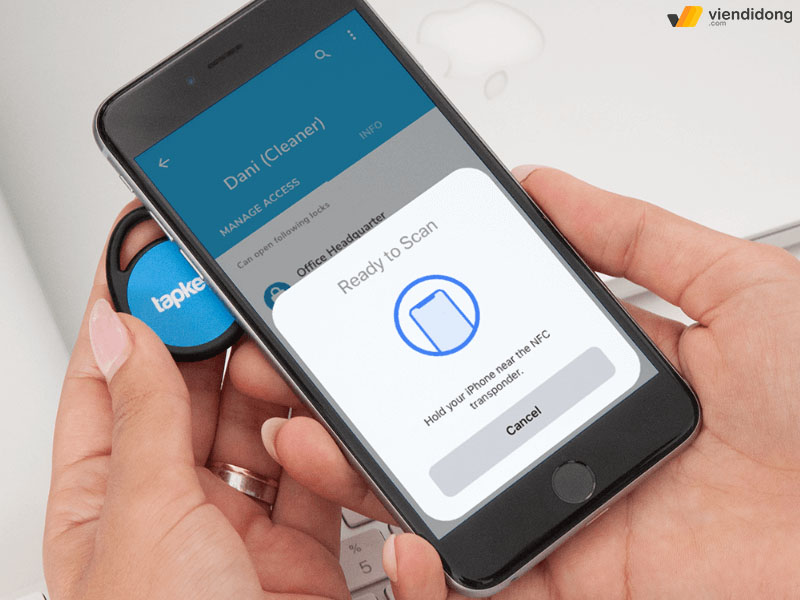
NFC cho phép bạn truyền hoặc quét dữ liệu nhanh chóng trên thiết bị iPhone
Ngoài việc truyền tải dữ liệu, NFC còn là công cụ thanh toán nhanh chóng và tiện lợi trên khắp thế giới. Bạn có thể sử dụng NFC để thanh toán các giao dịch một cách an toàn, không nhất thiết phải mang theo ví tiền và thẻ tín dụng.
NFC trên iPhone không chỉ dừng lại là một công nghệ cho phép tương tác với các thiết bị khác. Thông qua các tính năng tiếp xúc gần như truyền dữ liệu, thanh toán, mua sắm,… đây còn là một chìa khóa để mở ra một thế giới mới của trải nghiệm di động.
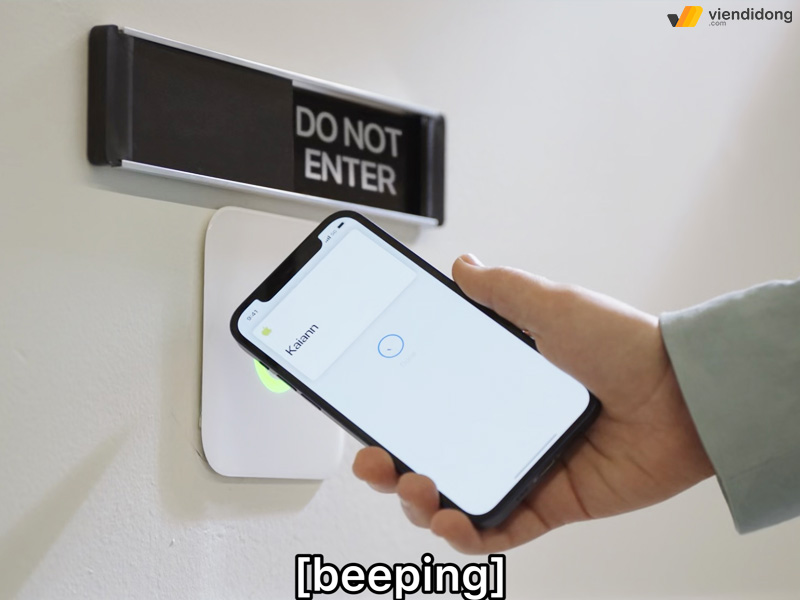
Việc bật NFC sẽ cho bạn tiếp cận công nghệ tiên tiến, tương tác nhanh hơn
Với tính năng đa năng – tiện ích, thực hiện các bật NFC trên iPhone của bạn sẽ giúp thiết bị trở nên thông minh và đáng tin cậy hơn bao giờ hết.
Trước khi tìm hiểu cách bật NFC trên iPhone, bạn cần phải biết cách hoạt động của tính năng này. Đầu tiên, hãy chuẩn bị trước 2 thiết bị: một là iPhone đã kích hoạt NFC và một thiết bị đích.
Thiết bị đích có thể là thẻ đầu đọc NFC hoặc các thiết bị khác tích hợp NFC. Khi hai thiết bị đặt gần nhau trong phạm vi ngắn, bạn sẽ khám phá ra được điều kỳ diệu của NFC trên iPhone. Nhờ đó, cho bạn trải nghiệm những tính năng tuyệt vời sau:
Thực hiện thanh toán an toàn: Với NFC trên iPhone, bạn có thể thanh toán cho các món hàng một cách bảo mật, dễ dàng chỉ bằng một chạm nhẹ. Không cần phải mang theo ví tiền hoặc thẻ tín dụng, giúp bạn tiết kiệm thời gian tối đa.

Áp dụng cách bật NFC trên iPhone sẽ hỗ trợ bạn thanh toán nhanh chóng
Truyền tải dữ liệu dễ dàng: NFC trên iPhone còn cho phép bạn chia sẻ các tệp tin, ảnh, video với những người thân yêu. Hoặc kết nối với các thiết bị Bluetooth như tai nghe và loa chỉ với một chạm nhẹ.
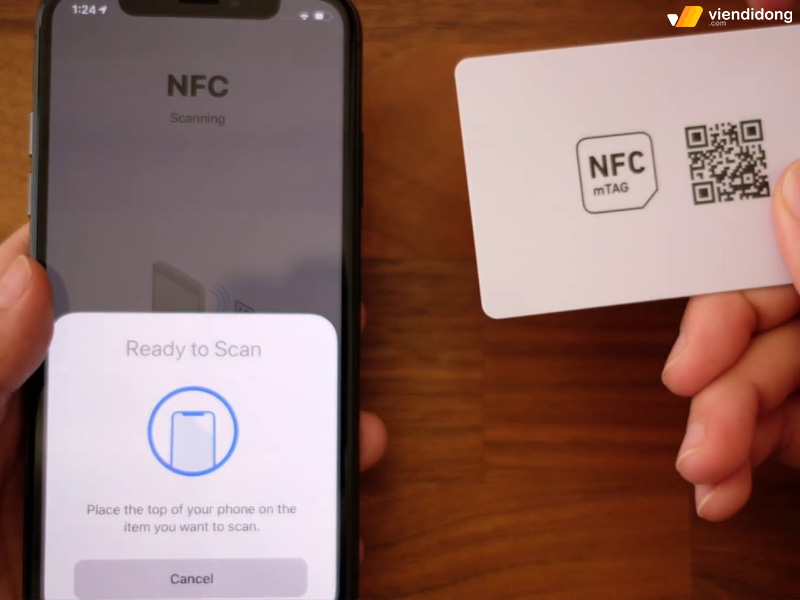
Áp dụng cách bật NFC trên iPhone sẽ giúp bạn truyền tải dữ liệu dễ dàng
Kết nối với các thiết bị khác: Bạn có thể kết nối với các thiết bị khác như loa, tai nghe, máy in… kết nối sẽ trở nên dễ dàng, nhanh chóng và tối đa hóa trải nghiệm của mình.
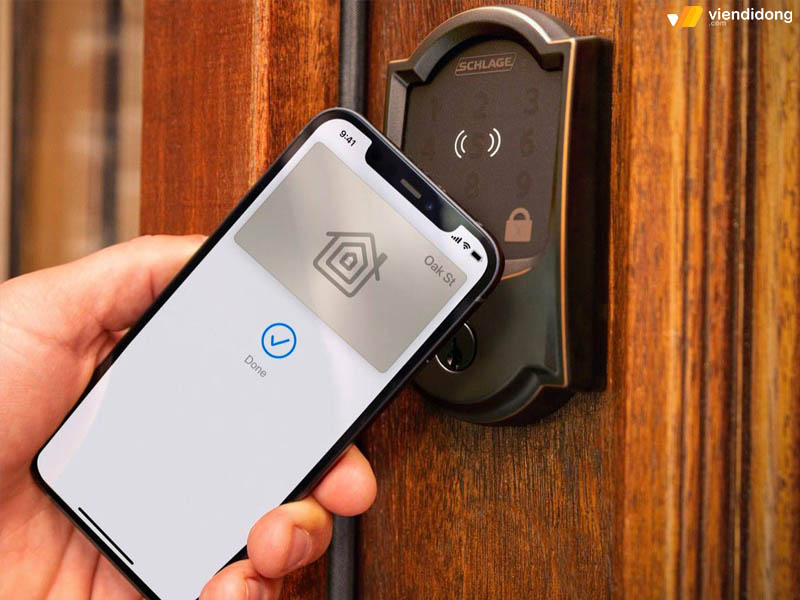
Bật tính năng NFC trên iPhone sẽ cho bạn kết nối với nhiều thiết bị khác
Nếu bạn muốn thực hiện cách bật NFC trên iPhone, thì tính năng này sẽ hỗ trợ trên các thiết bị có hệ điều hành iOS 16 trở lên. Thêm vào đó, thiết bị của bạn phải cài đặt iOS 14 trở đi thì mới có thể sử dụng được tính năng này.
Từ iPhone 6 trở đi, NFC đã được tích hợp sẵn trên các dòng máy này để mang đến những tiện ích sử dụng của tính năng mang lại.
Một số dòng điện thoại iPhone có hỗ trợ NFC như:
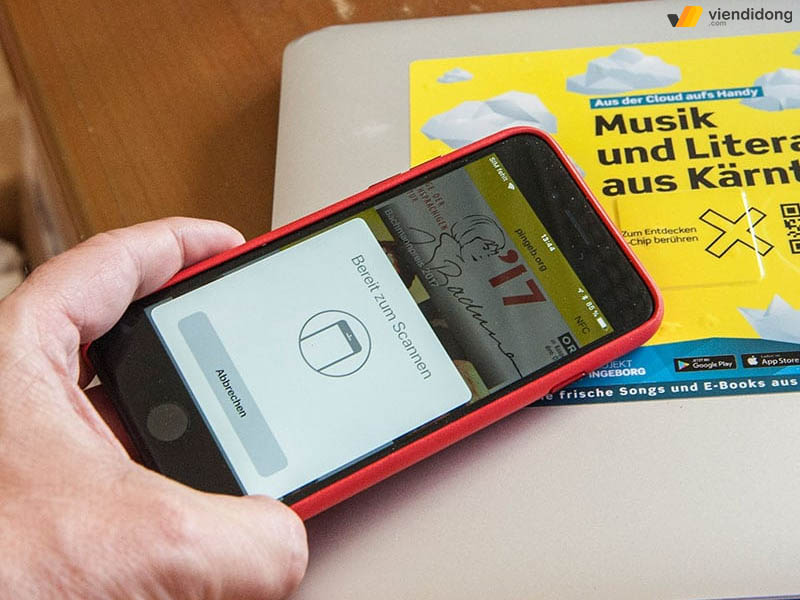
Bạn có thể bật tính năng NFC trên iPhone 6 cho đến dòng iPhone mới nhất
Tuy nhiên, một số tính năng đặc biệt chỉ có trên các dòng tai thỏ trở lên. Điều này giúp mang lại cho người dùng có những trải nghiệm NFC trên iPhone một cách tối đa và đầy đủ nhất.
Nhiều người thường gặp khó khăn vì không biết cách bật NFC trên iPhone. Không giống như các thiết bị Android, NFC đã được tích hợp sẵn điện thoại iPhone. Qua đó, bạn không cần phải bật hoặc tắt thủ công tốn kém.
Điều này có nghĩa là khi bạn đặt gần iPhone với thiết bị đích khác, tính năng hỗ trợ NFC trên iPhone sẽ tự động kích hoạt. Vì thế, cho phép bạn sử dụng các tính năng một cách hiệu quả.
Nếu muốn bật NFC trên iPhone, chỉ cần đảm bảo rằng tính năng này đã được kích hoạt trong phần cài đặt. Đặt iPhone của bạn gần thiết bị đích hỗ trợ NFC tích hợp sẵn là xong.
Bạn đang sử dụng iPhone 8 Plus trở lên? Muốn thêm tính năng NFC vào Trung tâm điều khiển để trải nghiệm trên thiết bị một cách thuận tiện?
Để thêm tính năng NFC vào Trung tâm điều khiển trên iPhone, bạn chỉ cần thực hiện các bước đơn giản sau:
Bước 1: Mở Cài đặt và chọn Trung tâm điều khiển.
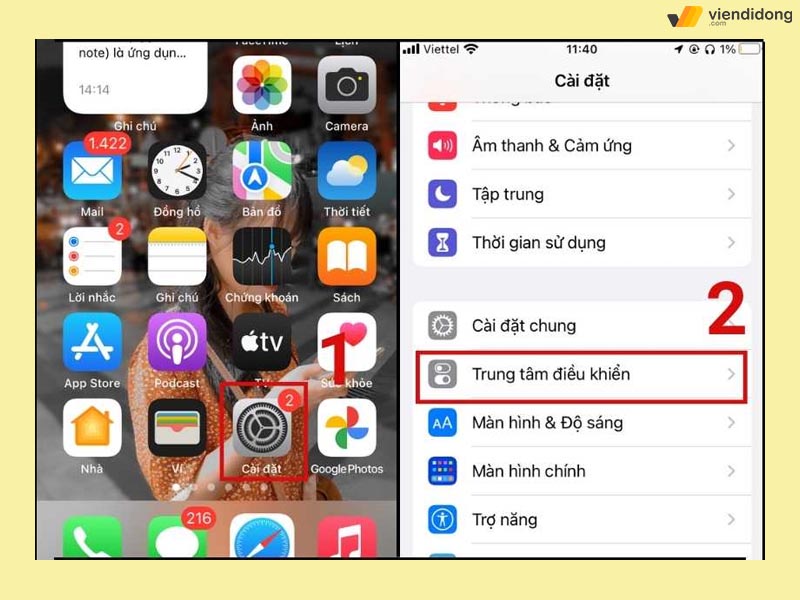
Cách bật NFC trên iPhone 8/8 Plus về trước – 1
Bước 2: Tìm và thêm tính năng Thẻ đầu đọc NFC vào trong Trung tâm điều khiển.
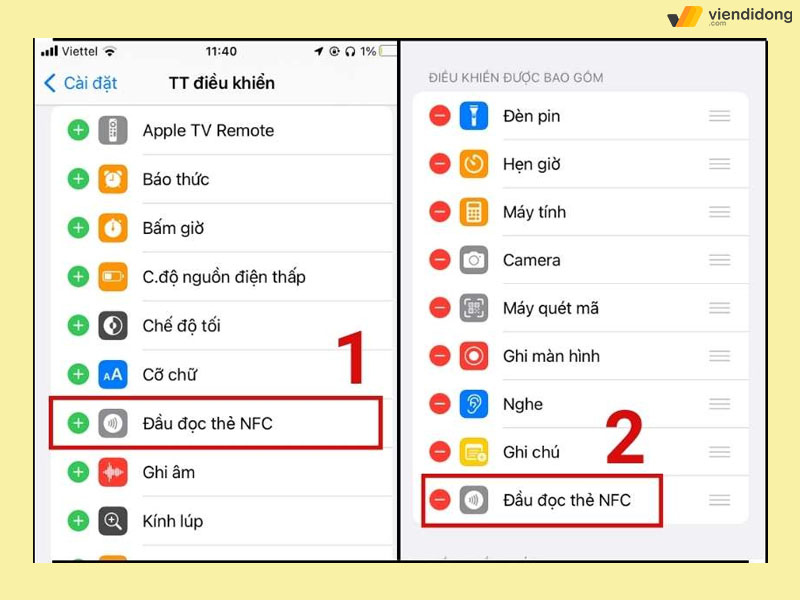
Cách bật NFC trên iPhone 8/8 Plus về trước – 2
Bước 3: Khi muốn sử dụng NFC để trao đổi dữ liệu, bạn chỉ cần vuốt mở Trung tâm điều khiển và chọn biểu tượng sóng NFC là xong.
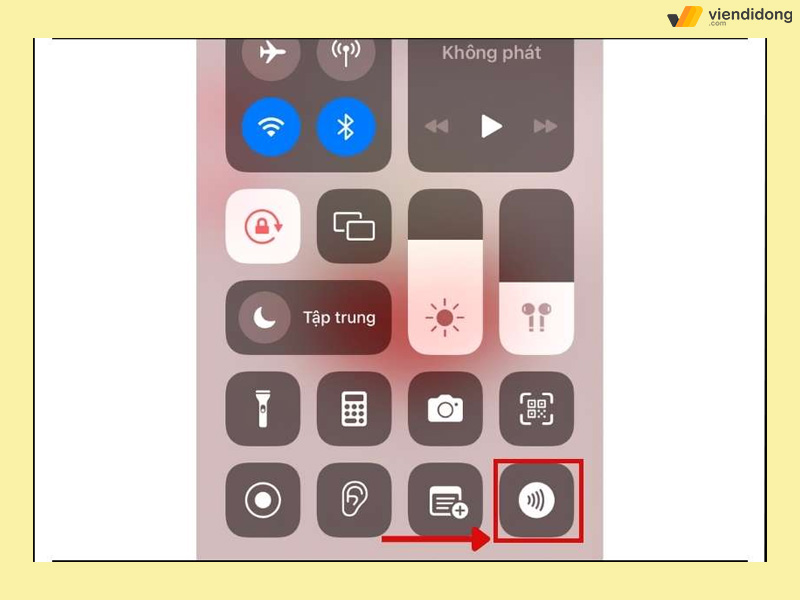
Cách bật NFC trên iPhone 8/8 Plus về trước – 3
Nếu đang sử dụng iPhone X trở lên với thiết kế tai thỏ, bạn sẽ rất may mắn khi biết rằng NFC đã được tích hợp sẵn. Bên cạnh đó, còn kích hoạt chạy ngầm trên thiết bị của bạn mà không cần thủ công.
Điều này có nghĩa là bạn không cần phải thêm tính năng NFC vào Trung tâm điều khiển như trên các dòng iPhone khác.
NFC trên iPhone là một công nghệ đa năng, có thể được sử dụng cho rất nhiều mục đích khác nhau. Bạn chỉ cần đưa chiếc iPhone của mình tiếp xúc với thiết bị hỗ trợ NFC và khám phá những tính năng tuyệt vời của công nghệ này.
Nếu bạn đang sử dụng một chiếc iPhone không có thiết kế tai thỏ, thì việc sử dụng NFC vẫn rất đơn giản và tiện lợi. Bạn chỉ cần vuốt mở Trung tâm điều khiển trên thiết bị của mình và nhấn giữ vào tag Thẻ đầu đọc NFC.
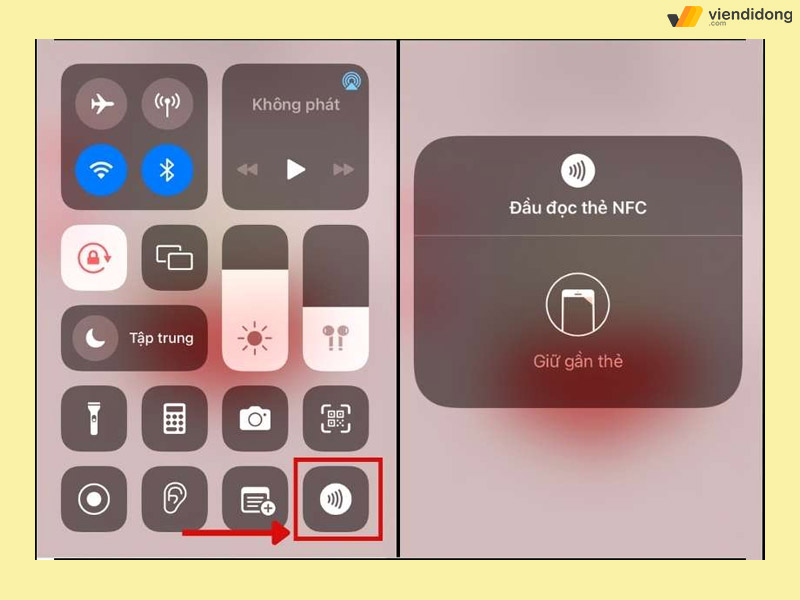
Bật tính năng NFC trên iPhone và sử dụng trên dòng iPhone 8/8Plus về trước
Thao tác này sẽ kích hoạt tính năng NFC trên iPhone của bạn. Cho phép bạn dễ dàng trao đổi dữ liệu, thanh toán và thực hiện nhiều tính năng khác. Với NFC được kích hoạt, điều tiếp theo cần làm chính là chạm iPhone vào thẻ đầu đọc NFC.
Giờ đây, bạn đã sẵn sàng để khám phá thế giới của công nghệ di động một cách dễ dàng và thỏa mãn nhiều nhu cầu hơn bao giờ hết.
Nếu bạn đang sử dụng dòng iPhone có thiết kế tai thỏ từ iPhone X trở lên thì cách sử dụng NFC trên thiết bị cũng không có quá nhiều phức tạp. Như đã đề cập, NFC đã được tích hợp sẵn trong Phím tắt trên iPhone, giúp bạn tiết kiệm thời gian và thực hiện được nhiều tác vụ NFC một cách nhanh chóng.
Để sử dụng NFC trên dòng iPhone mới, bạn chỉ cần thực hiện các bước sau đây:
Bước 1: Nhấn vào ứng dụng Phím tắt trên màn hình chính của bạn, sau đó chọn mục Tự động hóa.
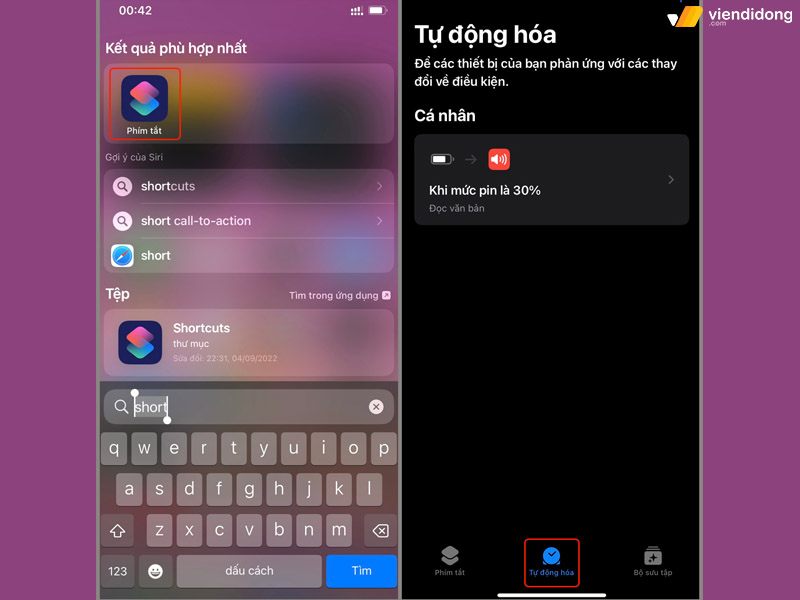
Bật tính năng NFC trên iPhone và sử dụng trên dòng iPhone X trở lên – 1
Bước 2: Nhấn vào Tạo mục tự động hóa cá nhân.
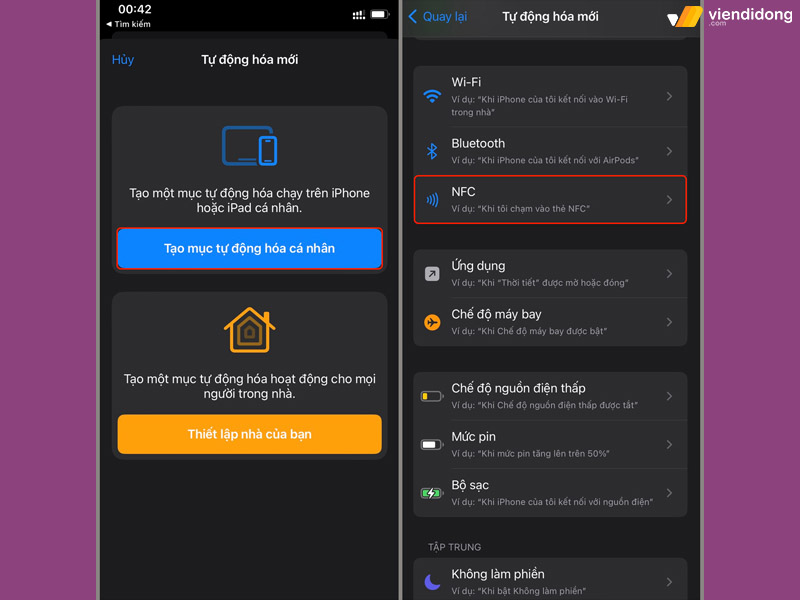
Bật tính năng NFC trên iPhone và sử dụng trên dòng iPhone X trở lên – 2
Bước 3: Tìm và chọn dòng NFC, sau đó nhấn vào mục Quét.
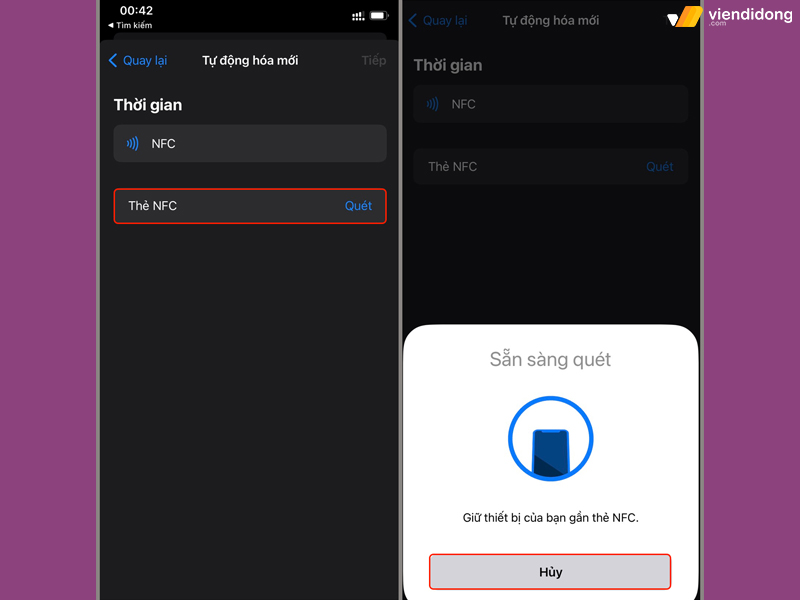
Bật tính năng NFC trên iPhone và sử dụng trên dòng iPhone X trở lên – 3
Lúc này, NFC đã được kích hoạt trên iPhone và sẵn sàng tiến trình quét. Bạn chỉ cần chạm thiết bị của mình vào thẻ đọc NFC là đã thực hiện được nhu cầu trao đổi dữ liệu, thanh toán hoặc thực hiện một vài tác vụ khác
Trên đây là toàn bộ thông tin về tính năng NFC, cách bật NFC trên iPhone và những tính năng quan trọng khác. Hy vọng bài viết trên sẽ giúp bạn tham khảo các tính năng hoạt động trên NFC để áp dụng được nhiều công việc khác nhau nhằm thỏa mãn các nhu cầu sử dụng điện thoại hằng ngày nhé!
Hệ thống Viện Di Động đã trở thành một địa chỉ uy tín, được nhiều khách hàng tin tưởng về các dịch vụ sửa chữa điện thoại, laptop và nhiều thiết bị công nghệ khác.
Viện đã có mặt tại các cơ sở Tp.HCM, Hà Nội và Đà Nẵng, đặc biệt là 2 cửa hàng cải thiện – nâng cấp các dịch vụ quan trọng nhất tại Tp.HCM:
Mọi thông tin cần được giải đáp, hỗ trợ tư vấn – kỹ thuật nhanh chóng, xin quý khách liên hệ qua tổng đài (1800.6729 – miễn phí) hoặc fanpage (Viện Di Động – Viendidong.com). Từ đó, giúp mang lại một kết quả khắc phục xứng đáng và đáp ứng nhu cầu chất lượng tốt nhất!
Đã nhiều năm trôi qua, 4 phiên bản của dòng iPhone X lần lượt là iPhone X, Xr, Xs và Xs Max là mẫu điện thoại được khá nhiều người dùng lựa chọn. Mặc dù là bước tiền nhiệm quan trọng thay đổi nhiều thiết kế mạnh mẽ nhưng lại xuất hiện nhiều lỗi thường gặp trên iPhone X mà người dùng cảm thấy việc sử dụng chưa hoàn thiện nhất. Vì thế, hãy cùng Viện Di Động tìm hiểu một số lỗi có mặt trên các dòng iPhone X để tham khảo cách khắc phục nhé!
Nội dung bài viết
Đây chính là vấn đề đáng quan tâm nhất của người dùng hiện nay chính là dòng iPhone X đang mắc lỗi liên quan đến viên pin. Cụ thể nhất là các tình trạng sạc không vào pin trên các dòng iPhone Xs – Xs Max khi không thể tiếp nhận cáp sạc.
Đôi khi còn xảy ra tình trạng bị treo, cảm ứng điện thoại bị đơ và một số dấu hiệu khác liên quan khiến thiết bị không sạc được cho đến khi màn hình được đánh thức và có thể không sạc được pin hoàn toàn.
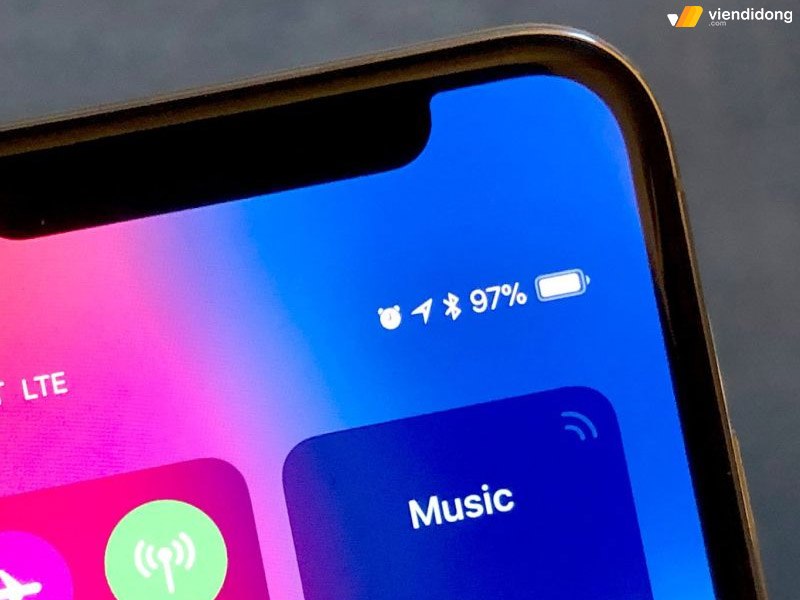
iPhone X không thể tiếp nhận dây cáp hoặc có dấu hiệu tiêu hao pin nhanh chóng
Về pin, lỗi thường gặp trên iPhone X còn liên quan đến việc sạc chậm khi dòng phiên bản này có sử dụng pin với dung lượng lớn hơn. Tuy nhiên, nguyên nhân chính là bởi nhà phát hành chỉ cung cấp bộ sạc với công xuất yếu 5W miễn phí khi mua thiết bị. Do đó, khiến người dùng tốn rất nhiều thời gian khoảng 3 tiếng thì mới có thể sạc đầy thiết bị.
Vì thế, cách khắc phục lỗi sạc không vào pin trên iPhone X như sau;

Thao tác Hard Reset để dòng iPhone X Series có thể sạc được vào pin
Cách khắc phục lỗi sạc pin chậm trên iPhone X như sau:
Một lỗi thường gặp trên iPhone X mà nhiều người dùng phản ánh khi mới mua thiết bị đó xuất hiện các đường kẻ sọc xanh lá trên màn hình, dù đó chỉ là sản phẩm mới dùng được ít ngày. Thậm chí, có các trường hợp của dòng iPhone Xs Max vừa mới lần đầu mở máy đã gặp ngay lỗi màn hình này.
Trước đó, phiên bản iPhone ra mắt cách 1 năm trước dòng Xs Max cũng đã gặp phải lỗi tương tự khi chỉ sử dụng được một vài ngày hoặc vừa mở hộp máy và kích hoạt sử dụng lần đầu.
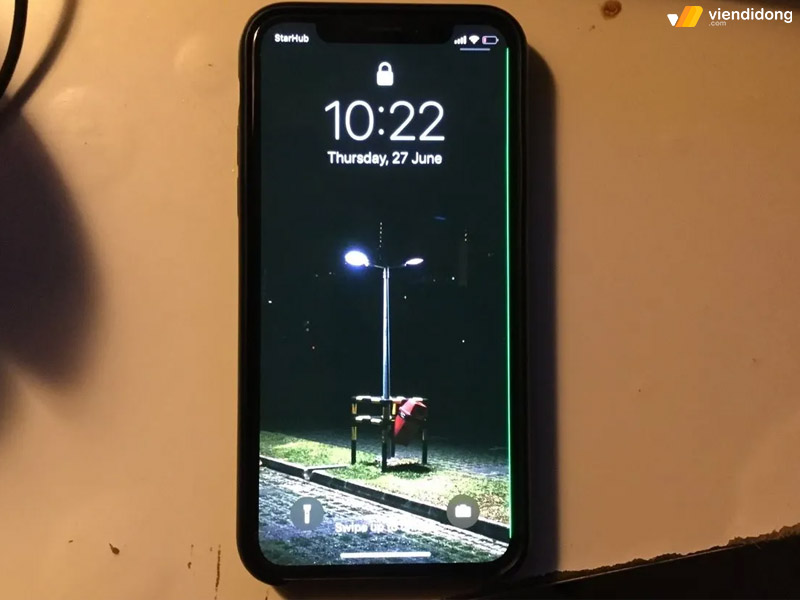
Lỗi màn hình sọc xanh chính là vấn đề phổ biến nhất trên các dòng iPhone X
Thực tế, lỗi màn hình iPhone Xs Max bị sọc xanh là một vấn đề cơ bản dành cho các dòng điện thoại sử dụng màn hình OLED như iPhone Xs Max hoặc iPhone X. Trường hợp mắc phải lỗi này là không nhiều nhưng cũng khiến nhiều người cảm thấy thất vọng về khả năng hoàn thiện sản phẩm của thương hiệu Apple.
Đây là một lỗi lỗi thường gặp trên iPhone X thuộc phần cứng nhiều hơn, nếu bạn không may mắn gặp phải lỗi này thì cách xử lý tốt nhất chính là nên thay lại màn hình iPhone mới hoặc mang thiết bị tới cửa hàng để đổi máy mới trong thời gian mua gần nhất.
Với lỗi thường gặp trên iPhone X, camera trước – sau của thiết bị còn có những dấu hiệu lỗi như sau:

Camera thường có tình trạng không mở lên ứng dụng camera hoặc bị đen hoàn toàn
Để khắc phục lỗi camera trên dòng iPhone X, bạn cần nên khởi động lại máy. Nếu tình trạng camera vẫn không thể khắc phục, bạn cần nên kiểm tra lại điện thoại của mình có đang cài đặt các ứng dụng chụp hình ở bên thứ 3 hoặc sử dụng phần mềm nào lạ gần đây nhất.
Nếu có thì hãy gỡ bỏ những ứng dụng này vì đây là nguyên nhân chính gây ra tác động trên. Đồng thời, bạn cũng nên phiên bản mới nhất của hệ điều hành iOS và cùng là cách đơn giản nhất để khắc phục toàn bộ lỗi trên dòng iPhone X. Ngoài ra, bạn cũng nên sử dụng khăn lau sạch vải mềm và vệ sinh ống kính cẩn thận, định kỳ thường xuyên.
Một lỗi trên dòng iPhone X mà nhiều người dùng phản ánh đến chính là vấn đề âm thanh bị rè khi đang phát với mức âm lượng tối đa. Nguyên nhân chính là bởi vị trí loa – mic trên iPhone X, Xr, Xs Xs Max đã đến tuổi thọ trong một thời gian dài sử dụng hoặc đã bị thấm nước vào bên trong gây mất hẳn tiếng loa nghe nhạc hoặc mic nghe gọi.

Loa – Mic trên iPhone X Series có âm thanh bị rè hoặc mất hẳn âm thanh
Cho nên cách để khắc phục lỗi loa trên iPhone X là cần phải khởi động lại thiết bị để hệ thống xử lý tạm thời lỗi xung đột phần mềm. Kiểm tra lại nút gạt cạnh bên có đang trong chế độ tắt thông báo hay không. Nếu bạn hay vô tình tắt nút gạt thông báo thì có thể trang bị thêm ốp lưng để hạn chế nhấn vào nút bên.
Theo phản ánh của người dùng trên các trang web hỗ trợ của Apple, họ đang mắc phải các tính trạng không thể kết nối với Bluetooth giữa các dòng iPhone X với hệ thống giải trí trên phương tiện ô tô, trong khi các dòng điện thoại cũ hơn thì vẫn kết nối như bình thường.
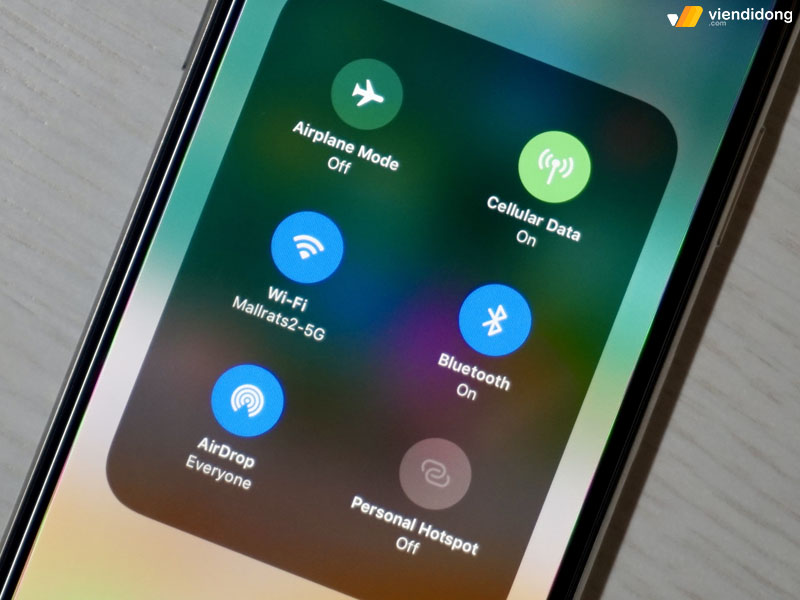
Thiết bị không thể kết nối Bluetooth để ghép nối phương tiện và nhiều phụ kiện khác nhau
Ngoài ra, lỗi thường gặp trên iPhone X còn liên quan đến kết nối Wifi bởi các nguyên nhân như sau:
Để khắc phục lỗi Wifi – Bluetooth trên iPhone X thì bạn nên thử kết nối lại tín hiệu, khởi động lại Modem Wifi. Đồng thời, hãy khởi động lại điện thoại hoặc khôi phục lại cài đặt mạng gốc: Đi vào Cài đặt ⇒ Cài đặt chung ⇒ Chọn vào Chuyển hoặc đặt lại iPhone ⇒ Chọn Đặt lại ⇒ Tùy chọn vào mục Đặt lại cài đặt mạng.
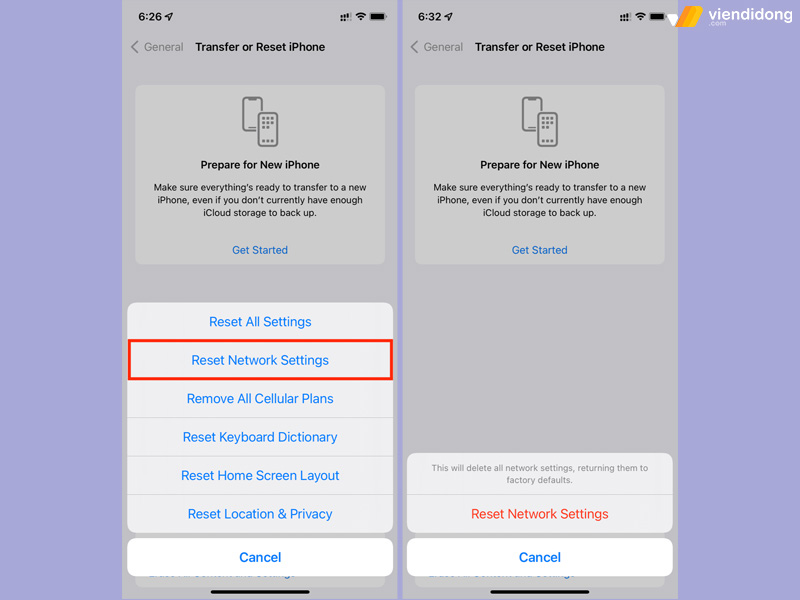
Đặt lại cài đặt mạng để giúp cho iPhone X thiết lập lại kết nối mạng ổn định
Lúc này, iPhone X sẽ tự động reset máy và các cài đặt mạng sẽ được thiết lập lại. Bạn cũng nên cập nhật phiên bản iOS 12 trở lên để bổ sung các tính năng khắc phục lỗi Wifi – Bluetooth dựa trên bản phát hành nâng cấp mới nhất của Apple.
Đa phần các tình trạng lỗi trên iPhone X đều liên quan đến phần mềm xử lý bên trong hệ thống. Điều này khiến cho thiết bị có những dấu hiệu lỗi liên quan đến vấn đề này bao gồm:
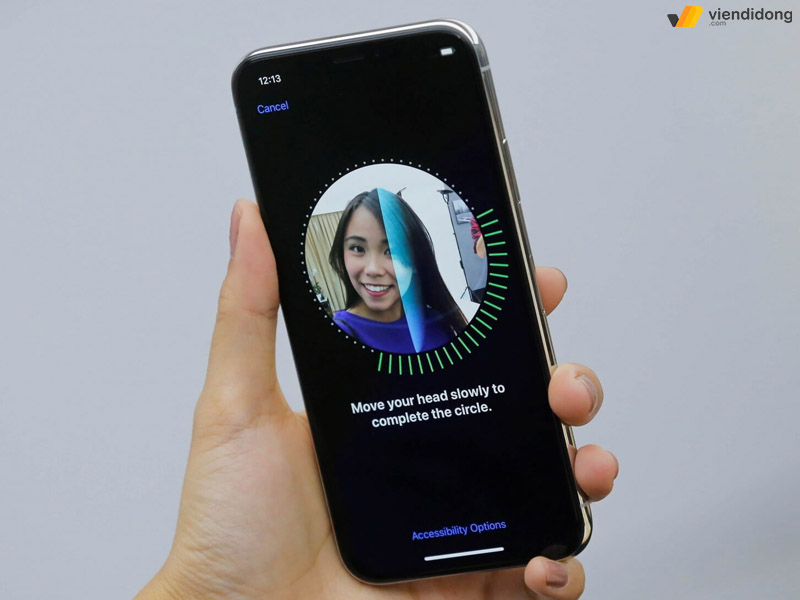
Mở khóa Face ID không hoạt động ổn định trên dòng iPhone X
Các dấu hiệu trên có liên quan ít nhiều đến lỗi phần mềm của hệ thống. Cho nên, bạn có thể sửa lỗi trên iPhone X dễ dàng nhất chính là khởi động lại máy, giúp toàn bộ chương trình có thể giải quyết các lỗi tồn đọng bên trong.
Với lỗi Face ID, bạn cũng nên kiểm tra lại cài đặt bảo mật Face ID có thao tác mở khóa chính xác hay không. Tốt nhất là nên chọn vị trí có ánh sáng phù hợp, đặt khoảng cách khuôn mặt với màn hình vừa đủ, ngay ngắn để thiết bị nhận diện rõ khuôn mặt
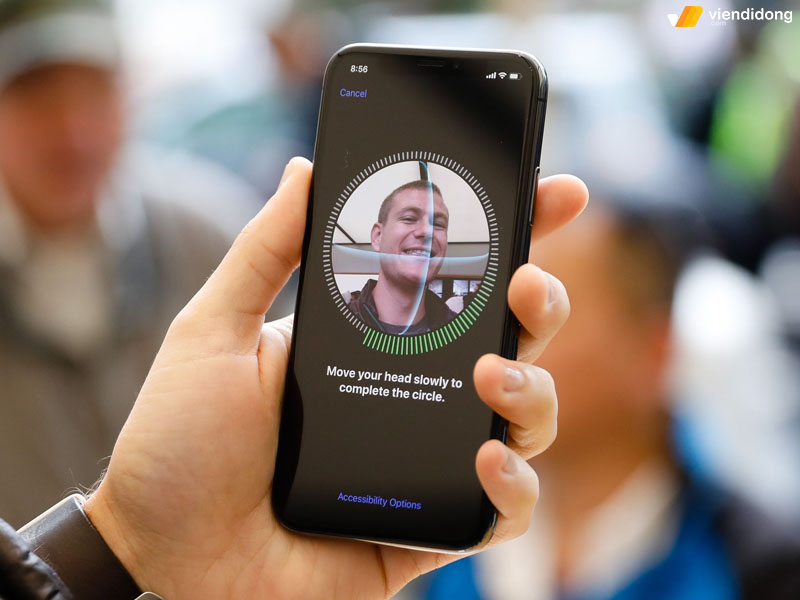
Đặt khoảng cách giữa camera và khuôn mặt để Face ID dễ dàng nhận diện
Với tình trạng không thể tải được ứng dụng, bạn có thể kiểm tra lại kết nối mạng. Tuy nhiên, có thể dòng iPhone X của bạn đang hết bộ nhớ dung lượng nên không thể chứa đựng thêm một ứng dụng nào khác. Do đó, hãy xóa các ứng dụng không cần thiết sử dụng nữa để tạo thêm không gian giao diện và tiết kiệm được nhiều bộ nhớ trống.
Một lỗi thường gặp trên iPhone X / Xs / Xs Max mà bất kỳ chủ sở hữu dòng phiên bản này gặp phải chính là bị vỡ mặt kính thiết bị. Nguyên nhân chủ yếu là do vị trí này đang bị va đập mạnh, đặt chung máy với các vật sắc nhọn khiến cho mặt kính bị cấn hoặc bạn vô tình ngồi đè lên mặt kính.

Mặt kính iPhone X Series cần thay được thay mới hoàn toàn để mang lại thẩm mỹ vốn có
Tình trạng này không thể giúp bạn giải quyết được tại nhà nên cách tốt nhất là phải mang thiết bị đến với trung tâm – hệ thống uy tín để thay mặt kính hoặc ép kính mới. Lưu ý rằng nếu lớp mặt kính điện thoại bị hư hỏng nặng thì bạn cần phải thay lại toàn bộ lớp mặt kính mới. Ngược lại nếu lớp mặt kính bị hư hỏng nhẹ thì hãy ép kính mới, giúp tiết kiệm thêm nhiều chi phí và thời gian hơn.
Trên đây là toàn bộ thông tin về lỗi thường gặp trên iPhone X / Xs / Xs Max mà bạn có thể tìm hiểu nguyên nhân và tham khảo cách khắc phục. Hy vọng bài viết trên sẽ giúp bạn có thể bảo quản iPhone X Series tốt hơn để sử dụng máy bền bỉ, dài lâu và hạn chế gặp phải nhiều lỗi không mong muốn.
Viện Di Động là một trong những hệ thống uy tín chuyên về lĩnh vực sửa chữa các dòng điện thoại, laptop, tablet và nhiều thiết bị công nghệ khác tại Tp.HCM, Hà Nội và Đà Nẵng. Lựa chọn cơ sở gần nhất hoặc có thể gọi trước tổng đài 1800.6729 (miễn phí) hoặc inbox fanpage Viện Di Động để nhận tư vấn thông tin, hỗ trợ kỹ thuật chi tiết, giúp đáp ứng nhanh chóng và mang lại kết quả hài lòng nhất!
Có thể bạn chưa biết iOS 14 có 6 tính ẩn cực hay mà Apple chưa bật mí. Tính năng của hãng thường mang lại sự tiện lợi tốt nhất dành cho người sử dụng cũng như giúp sửa iPhone qua một số lỗi phần mềm để việc thao tác trên điện thoại một cách trơn tru hơn.
Nội dung bài viết
iOS 14 thực sự là một cuộc cách mạng của Apple khi thay đổi giao diện màn hình rất lớn. Bởi đây là một buổi ra mắt online nên Apple chẳng thể đề cập hết tất cả những tính năng có trên iOS mới. Bài viết này sẽ bật mí cho bạn 6 tính năng cực hay giúp bạn trải nghiệm tốt hơn.
Công năng thần kỳ của tính năng này là bạn có thể thực hiện tác vụ chụp màn hình điện thoại, tăng giảm âm lượng… chỉ với vài cú chạm.
Để thực hiện tính năng này, vào Cài đặt => Trợ năng => Cảm ứng => Chạm vào mặt sau => Ở đây có 2 lựa chọn (bạn có thể sử dụng 2 lần gõ hoặc 3 lần gõ tùy thích). Lúc này sẽ hiện ra các chức năng cho bạn lựa chọn.
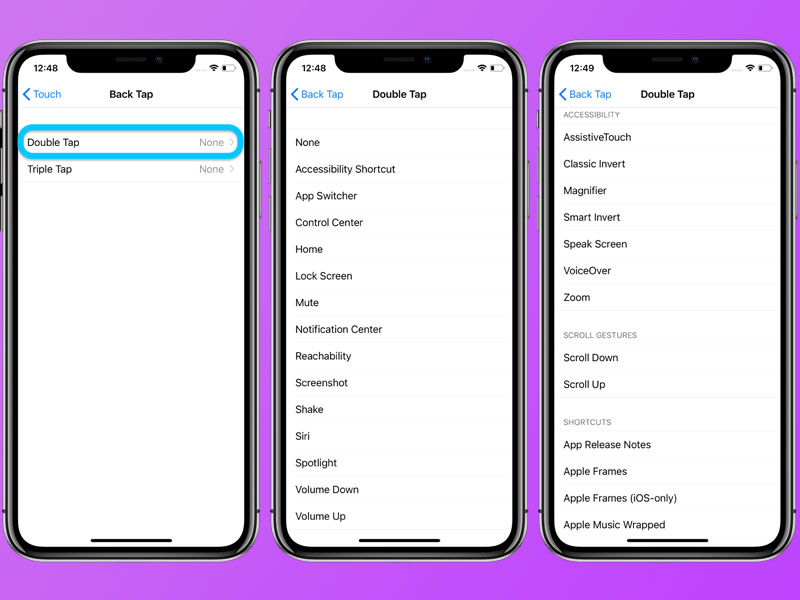
Cách thiết lập tính năng Backtap
Apple chỉ cho phép sử dụng Safari là trình duyệt mặc định. Giờ đây, trên iOS 14 đã cho phép bạn lựa chọn trình duyệt mình yêu thích làm mặc định.
Chưa hết, Apple đã cho người sử dụng đặt Gmail, Yahoo, Outlook thay thế ứng dụng Mail của hãng.
Hiện nay trên iOS 14, khi vào AppStore và nhấp vào một ứng dụng. Nó sẽ hiển thị tất cả thông tin về những quyền truy cập ứng dụng ở điện thoại. Điều này, tránh tình trạng bị đánh cắp dữ liệu và giúp người sử dụng biết được những quyền không cần thiết trước khi tải và cài đặt sử dụng.
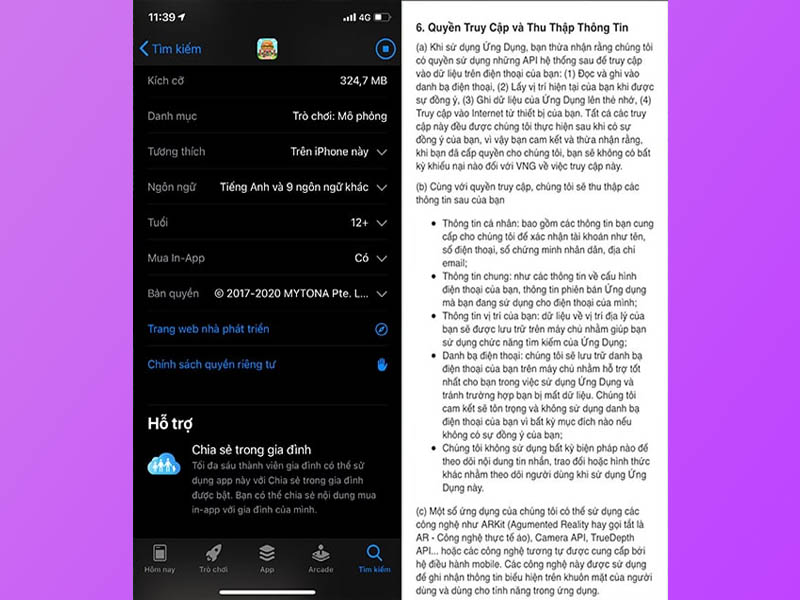
Các bước hiển thị quyền truy cập của game và ứng dụng
Một tính năng tuyệt vời trên iOS 14 đối với những bạn thích chụp ảnh. Thật là khó chịu khi ảnh cứ bị lật lại khi sử dụng camera trên những bản iOS trước đây. Nhưng giờ đây, Apple đã xử lý triệt để tình trạng này cho người sử dụng.
Vào Cài đặt => Camera => Bật Đối xứng camera trước. Điều này sẽ thật tuyệt cho bạn nào cần chất lượng cao nhất.
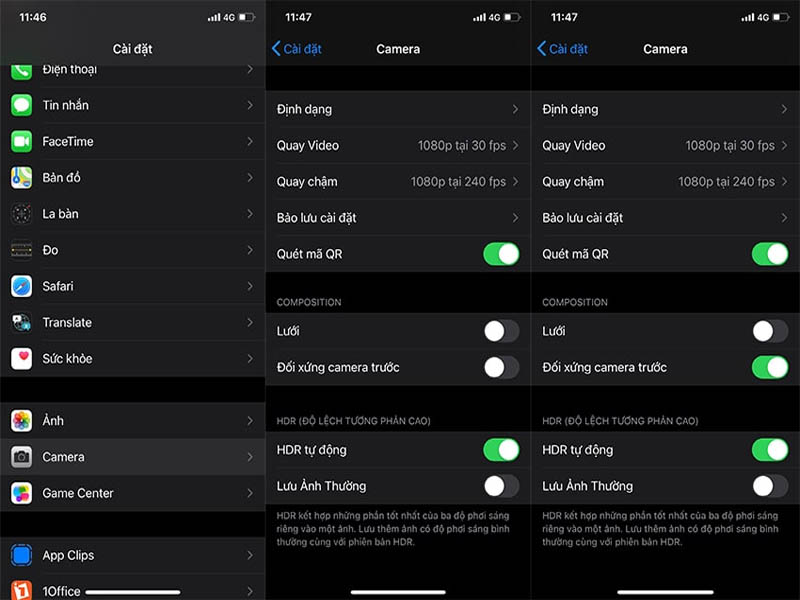
Các bước tính năng đối xứng camera trước trên iOS 14
Việc chụp ảnh liên tiếp trước đây phải cài đặt ở mục tùy chỉnh để chuyển đổi chế độ giữa việc chụp ảnh thường và chụp liên tục. Bạn cũng có thể nhấn liên tiếp chụp ảnh và kéo sang phải.
Tuy nhiên, điều này thật sự rất bất tiện vì khi nhấn giữ nút chụp thì lại ra trình quay video. Nhưng giờ đây trên iOS 14 bạn có thể sử dụng phím cứng (bạn có thể bật nó lên trong mục tùy chọn).
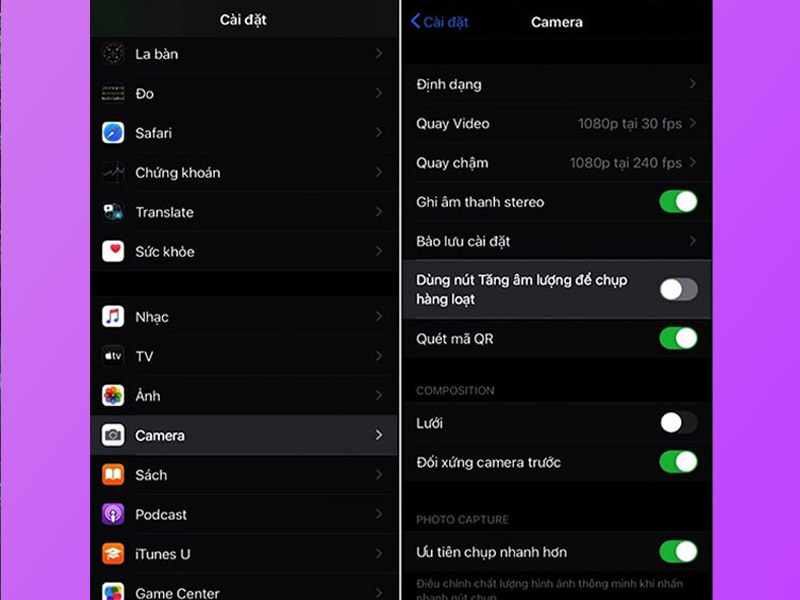
Sử dụng phím tăng âm lượng để thực hiện chụp ảnh liên tiếp
Bây giờ Safari sẽ hiển thị mật khẩu trên những trang web mà bạn đã từng đăng nhập vào lưu mật khẩu. Lúc này, Safari sẽ so sánh với những mật khẩu bị hack nhiều trên Internet và sẽ đưa ra cảnh báo cho bạn.
Safari sẽ khuyến khích bạn đổi mật khẩu để tránh bị các hacker “dòm ngó” và đánh cắp thông tin hoặc mạo danh người dùng.
Đây là những tính năng ẩn trên iOS 14 mà Apple sẽ không nói cho bạn biết. Hãy để lại phần bình luận bên dưới về suy nghĩ của các bạn cho chúng mình biết nhé. Cảm ơn các bạn đã đọc qua bài viết này.
Mọi chi tiết về dịch vụ, quý khách hàng liên hệ Viện Di Động bởi đây là Hệ thống chuyên sửa chữa các thiết bị công nghệ như Điện thoại di động, Máy tính bảng, Laptop, Apple Watch được hàng trăm ngàn khách hàng tin tưởng lựa chọn. Qua đó, quý khách hàng có thể sửa chữa thiết bị với giá cả hợp lý cùng với chế độ bảo hành rõ ràng.